Page 1
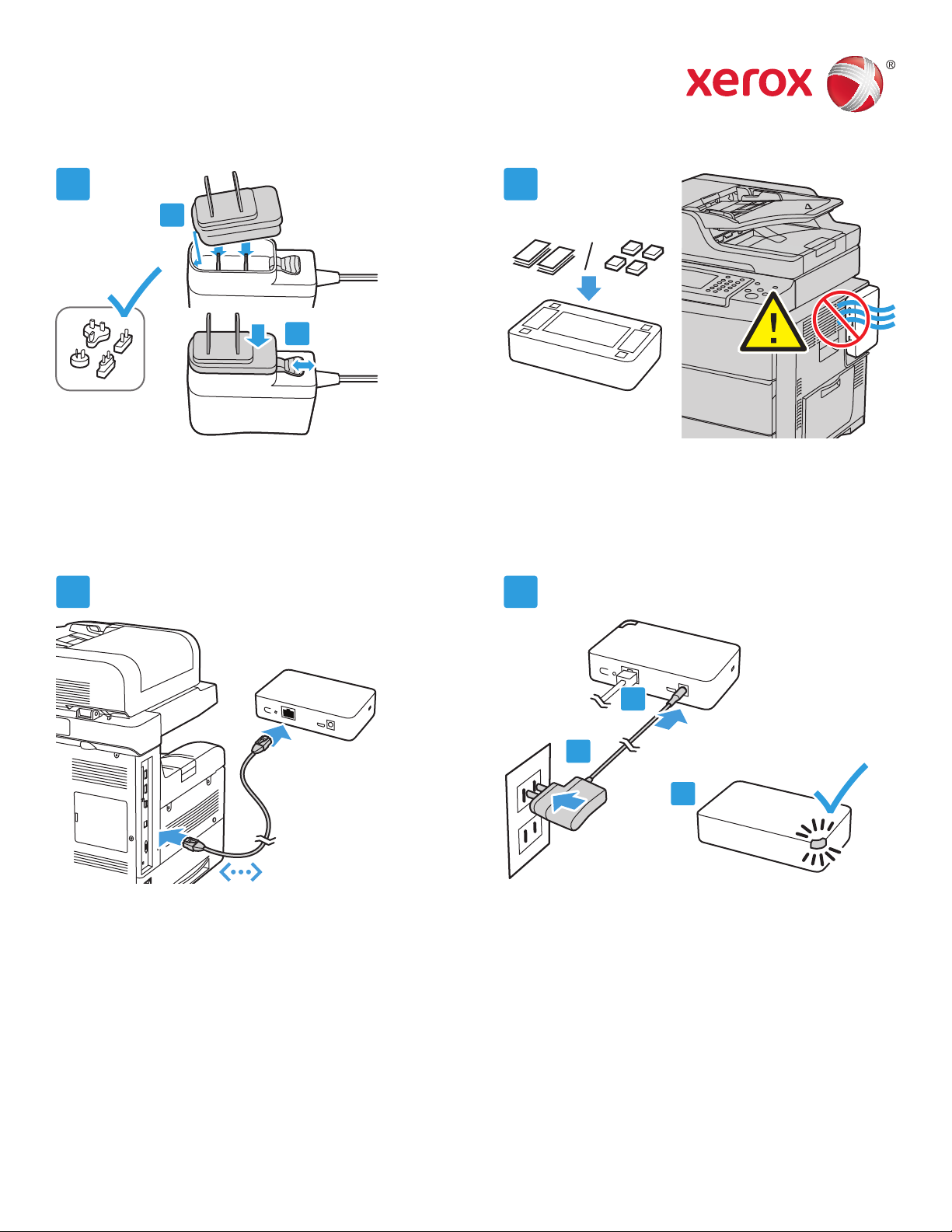
Adaptador inalámbrico de soluciones de impresión Xerox
Guía de instalación y de configuración de conexión
Instalación del equipo
®
1
1.1
1.2
Seleccione e instale uno de los adaptadores
eléctricos CA en el sistema de alimentación de 5
V CC. Asegúrese de que el adaptador encaje de
forma segura y completa en la base.
3 4
2
Coloque los pies de goma incluidos o tiras
adhesivas de velcro en la base de la unidad. Si va
a conectar el dispositivo a la impresora, asegúrese
de no bloquear los orificios de ventilación o las
puertas de acceso.
Conecte el cable Ethernet en la impresora y
en el adaptador inalámbrico de soluciones de
impresión.
4.1
4.2
4.3
110V/220V 50/60 Hz
Enchufe el adaptador eléctrico a una toma de
pared (110 V/220 V CA) o a una regleta de
conexiones. Espere hasta que el LED de estado
parpadee en ámbar.
www.xerox.com/office/WPSAsupport
Page 2
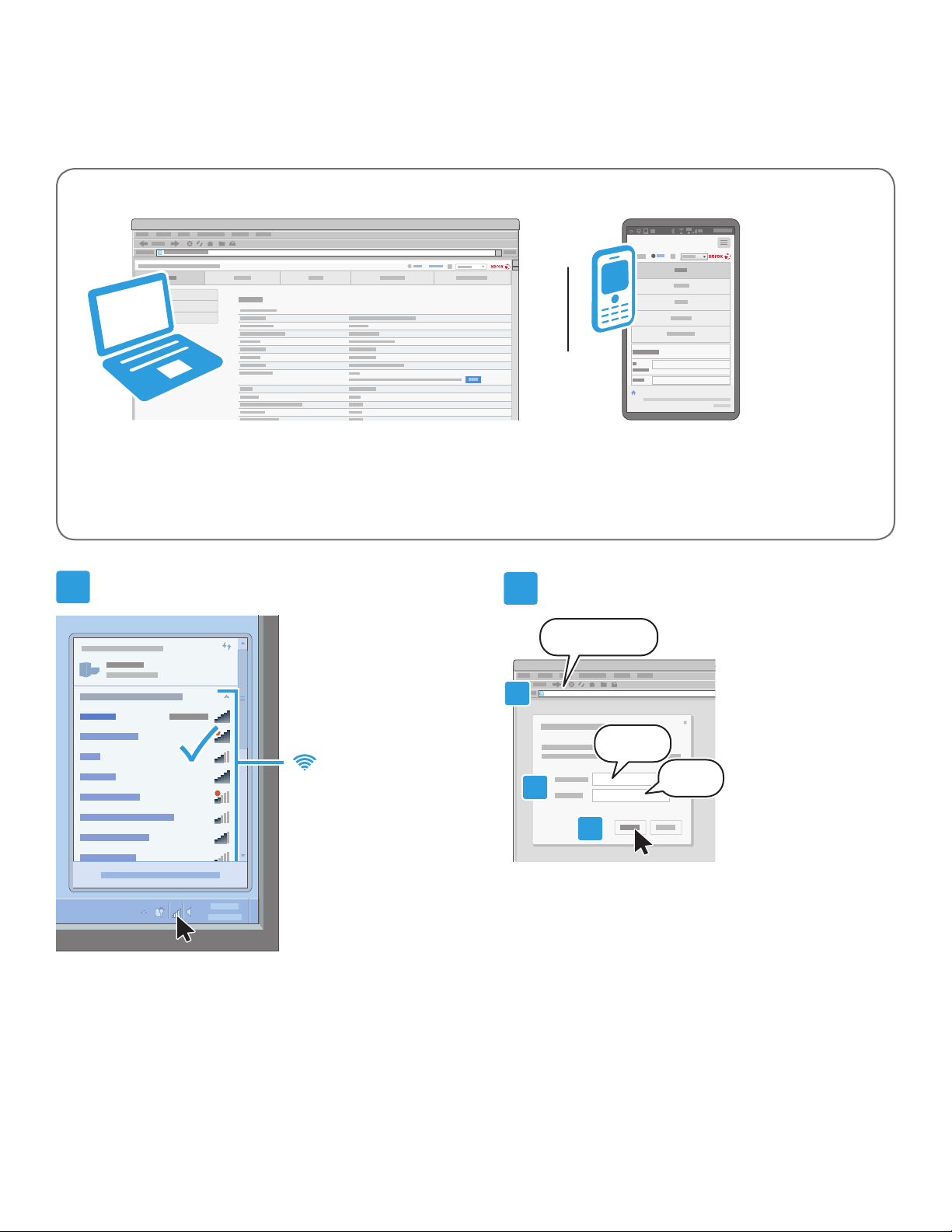
Configuración de la conexión mediante la interfaz web
Existen 2 formatos de interfaz web:
Pantalla de PC/ordenador portátil: En la parte
superior de la pantalla, aparecen las cinco
pestañas principales.
1
wpsa-xxxx
Pantalla de dispositivo móvil: Las pestañas
principales están organizadas verticalmente.
Para mostrar las pestañas, toque el icono de la
parte superior de la pantalla.
2
192.168.0.1
192.168.0.1
2.1
admin
2.1
2.3
PASS
En su PC o dispositivo móvil, desplácese hasta la
lista de redes inalámbricas disponibles. Seleccione
la red disponible que aparece como wpsa-xxxx,
donde xxxx son los últimos cuatro caracteres de
la dirección MAC de su adaptador (no la dirección
MAC inalámbrica). La dirección MAC se encuentra
en la etiqueta ubicada en la parte inferior del
adaptador.
Para acceder a la interfaz web del adaptador
inalámbrico de soluciones de impresión, abra
un navegador. En el campo URL, introduzca la
dirección IP predeterminada 192.168.0.1 y, a
continuación, pulse Intro o Ir. Inicie sesión en la
interfaz web.
Nota: El nombre de usuario prefijado es admin
y la clave prefijada es PASS. Ambos valores
distinguen entre las mayúsculas y minúsculas.
www.xerox.com/office/WPSAsupport
Page 3

3
Si es necesario, en la parte superior de la pantalla
Configuración rápida, haga clic en el menú
y seleccione un idioma. Transcurridos unos
segundos, la pantalla se actualiza y muestra el
idioma seleccionado. Es posible que tenga que
iniciar sesión de nuevo.
English
Français
Italiano
Deutsch
3
Español
Português
Русский
4
Nota: si no aparece la página Configuración
rápida, haga clic en la pestaña Administración y,
a continuación, seleccione Configuración rápida
en el panel de navegación.
4
En Configuración de puente 1 (br0), seleccione
Activado. Deje el campo Dirección MAC de
puente en blanco.
5
Opcionalmente, si su router inalámbrico es
compatible con WPS y está activado, podrá
utilizar WPS. Si se prefiere WPS, haga clic en el
protocolo compatible con su router. Las opciones
son WPS (PBC) o WPS (PIN). Si desea más
información, consulte la documentación de su
router. Continúe con el paso 8.
5
6
7
8
6
En la lista de Redes disponibles, haga clic en el
SSID de red que desee.
7
En Conectar a, introduzca las credenciales del
SSID seleccionado.
8
Deje los campos Impresora y Agregar impresora
en blanco. Haga clic en Enviar y, a continuación,
en Aceptar para confirmar.
www.xerox.com/office/WPSAsupport
Page 4

9 10
xx.xxx.xx.xxx
Tome nota de la dirección IP para su uso posterior.
Para localizar la nueva dirección IP, haga clic en la
pestaña Estado y desplácese hasta la sección Red.
En Interfaz wlan0, tome nota de la dirección IP.
Tome nota de las primeras cuatro secciones, pero
ignore /xx.... Si no aparece ninguna dirección
IP, espere, actualice el navegador y vuelva a
comprobar.
Agregar la impresora
Haga clic en la pestaña Administración y, a
continuación, en el botón Reiniciar.
1
Si la IU web está abierta, cierre todas las ventanas
del navegador web y espere a que el LED de
estado del adaptador inalámbrico de soluciones
de impresión se ilumine en verde.
3
Localice la dirección IP de la impresora. Para
localizar la dirección IP, abra la pantalla Estado
de la máquina en el panel de control o imprima
una Página de configuración. Si desea más
información, consulte la documentación de su
impresora. En la documentación de la impresora
®
Xerox
, vaya a www.xerox.com/support.
2
Reinicie la impresora conectada al adaptador
inalámbrico de soluciones de impresión.
Para obtener más información, consulte la
documentación de su impresora.
4
Abra la interfaz web del adaptador inalámbrico
de soluciones de impresión. Si desea más
información, consulte los pasos 1 y 2 en
Configuración de la conexión mediante la interfaz
web.
www.xerox.com/office/WPSAsupport
Page 5

5 6
Haga clic en la pestaña Impresora. En Agregar
impresora, introduzca la dirección IP y el nombre
de la impresora y, a continuación, haga clic en
Agregar impresora.
Para comprobar que el adaptador se ha instalado
y funciona correctamente, haga clic en Imprimir
página de prueba cuando se actualice la página
web.
Puede configurar opciones y características
adicionales según sea necesario.
Para obtener información acerca de la solución de
problemas y ayuda adicional, consulte www.xerox.
com/office/WPSAsupport. En el campo Buscar
por palabra clave o frase, introduzca solución de
problemas.
© 2015 Xerox Corporation. Reservados todos los derechos. Xerox® y Xerox con la marca figurativa®
son marcas registradas de Xerox Corporation en los Estados Unidos y/o en otros países. BR#15961
